Potřebujete zaslat stejnou zprávu skupině lidí, ale nechcete ji ručně kopírovat a zároveň nemůžete dát všechny adresy do pole pro příjemce, abyste ochránili identitu jednotlivých adresátů? Všichni poskytovatelé e-mailových služeb nabízejí možnost odeslat zprávy za pomocí pole „BCC“ a tím zabezpečit soukromí příjemců. Existuje mnoho důvodů, proč adresy příjemců při využití hromadné pošty skrývat a v tomto článku si ukážeme, jak takové zprávy odesílat s aplikací eM Client.
Vysvětlíme a ukážeme si jak Bcc, neboli Skrytou kopii zprávy, efektivně použít a hlavně blíže popíšeme funkci Hromadná pošta, která je k dispozici v Pro verzi aplikace eM Client.

Proč příjemce skrývat?
Je mnoho praktických důvodů, proč můžete chtít v pracovní nebo privátní komunikaci skrýt příjemce odesílaných zpráv. Možná chcete poslat rodině a přátelům aktuální informace o svém životě, ale přejete si, aby vaše sdělení působilo více osobně. Třeba potřebujete poslat oběžník svým klientům, aniž byste prozradili adresy všech příjemců. Případně pokud vedete klub, či tým, a potřebujete oslovit jednotlivé členy, ale zároveň zajistit, aby jejich kontaktní informace nebyly zneužity.
Nezáleží na důvodu, proč se rozhodnete informace o adrese držet v soukromí - funkce Skrytá kopie nebo Hromadná pošta jsou pro daný úkol spolehlivým řešením.
Hromadná pošta ve verzi Pro
Hromadná pošta je užitečná funkce aplikace eM Client dostupná pro uživatele s Pro licencí. Nezáleží, jestli píšete malé skupině lidí, nebo všem na svém seznamu kontaktů. Hromadná pošta vám umožňuje personalizovat zprávy bez zveřejnění e-mailových adres. Hromadnou poštu lze použít podobně jako Bcc - s tím rozdílem, že každý příjemce uvidí pouze svou zprávu, zaslanou přímo jemu. Taková zpráva může obsahovat například i personalizované oslovení.
Od zasílání produktových newsletterů až po pozvánky na narozeninové oslavy, hromadná pošta má velmi široké využití. Jedná se o vynikající možnost, pokud máte vytvořené vlastní distribuční seznamy. S touto funkcí můžete přistupovat k dříve vytvořeným seznamům a odesílat zprávy pro více příjemců najednou.
Návod, jak Hromadnou poštu použít:
-
Klikněte na tlačítko Nový.
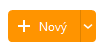 Klikněte na tlačítko „Nový“ pro vytvoření nové zprávy
Klikněte na tlačítko „Nový“ pro vytvoření nové zprávy
-
Otevře se nové okno. Klikněte na tlačítko s šipkou pro otevření rozbalovací nabídky tlačítka Odeslat. Zde vyberte možnost Odeslat jako hromadnou poštu.
Tlačítko Odeslat se následně změní na „Odeslat jako hromadnou poštu“ a při dalším kliknutí se každému příjemci odešle samostatný e-mail.
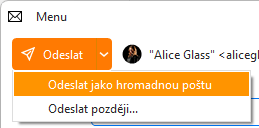 Tlačítko odeslat a možnosti rozbalovací nabídky
Tlačítko odeslat a možnosti rozbalovací nabídky
- Protože byla vybrána hromadná pošta, stačí přidat e-maily příjemců nebo distribuční seznam do pole Komu:
-
Vytvořte zprávu a klikněte na tlačítko "Odeslat jako hromadnou poštu". To zajistí, že se pro každou adresu v poli Komu: vytvoří samostatný e-mail a každému příjemci se tak v doručené zprávě zobrazí pouze jeho vlastní adresa.
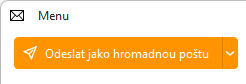 Tlačítko Odeslat jako hromadnou poštu
Tlačítko Odeslat jako hromadnou poštu
V kombinaci s hromadnou poštou se přímo nabízí využití proměnných. Klikněte pravým tlačítkem myši do těla zprávy a vyberte Vložit > Proměnnou. Tato možnost vám otevře nové okno se seznamem dostupných proměnných.
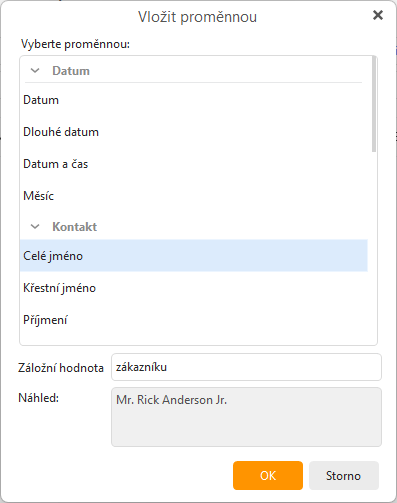 eM Client: Seznam proměnných s náhledem a možnosti záložní hodnoty
eM Client: Seznam proměnných s náhledem a možnosti záložní hodnoty
Když vytváříte zprávu zaslanou jako hromadnou poštu, eM Client vyplní proměnnou na základě informací dostupných v systému pro datum, nebo doplní jména, adresy a další údaje z vašich kontaktů.
1 / 2
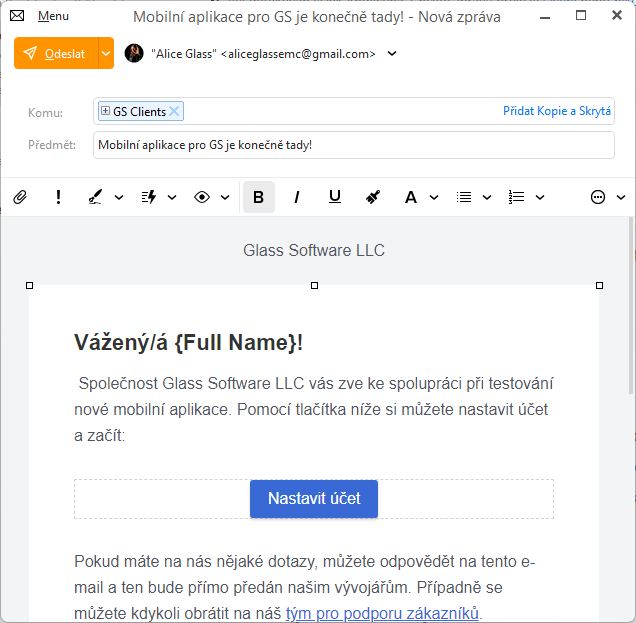
Proměnné jsou doplněny na základě informací dostupných ve vašich kontaktech
2 / 2
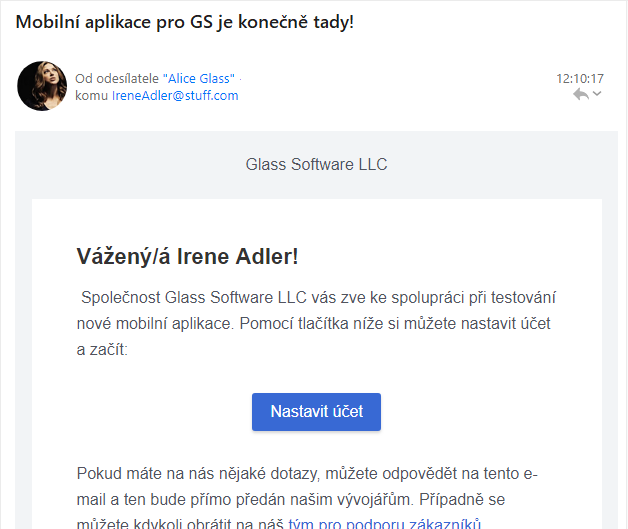
Proměnné jsou doplněny na základě informací dostupných ve vašich kontaktech
❮
❯
Hromadná pošta je nezbytnou funkcí pro všechny, kteří potřebují pravidelně odesílat personalizované nebo soukromé skupinové e-maily. Uživatelé s bezplatnými licencemi eM Client mohou kdykoli přejít na Pro verzi a získat tak k této zajímavé funkci přístup.
Jak používat funkci Skryté kopie?
Zajímalo vás někdy využití Bcc v e-mailové komunikaci? Skrytá kopie neboli Bcc (Blind Carbon Copy), je využívána pro jednoduché skrytí příjemců. Výsledkem je, že žádný z příjemců neví, kdo další zprávu obdržel.
Pokud potřebujete někomu poslat zprávu, ale nechcete, aby jednotliví příjemci věděli, že zprávu obdržel i někdo další, přidejte požadovanou adresu do pole Bcc. Ostatní příjemci zprávy nebudou moci zjistit, že osoba přidaná do pole Bcc e-mail obdržela, protože adresát zahrnutý ve Skryté kopii není součástí kódu odeslané e-mailové zprávy. Svou adresu neuvidí ani příjemce ve Skryté kopii.
Jak používat Bcc v aplikaci eM Client?
Skryté kopie zprávy jsou k dispozici všem uživatelům aplikace eM Client s Pro nebo Free licencemi. Jak do pole Skrytá, tak i Kopie můžete přidávat více příjemců. To vám dává možnost přizpůsobit si komunikaci dle vašich potřeb - bez ohledu na typ licence programu eM Client.
Hromadná pošta je ve skutečnosti jen špičkou ledovce, pokud jde o všechny skvělé funkce, které PRO verze aplikace eM Client nabízí. eM Client nabízí inovativní nástroje pro zvýšení produktivity práce s e-maily, úkoly, kalendářem a kontakty.
Zajímá vás, jak vám eM Client může vylepšit práci s elektronickou poštou? Podívejte se na náš blog!
Že ještě neznáte eM Clienta?
Vyzkoušejte si ho! Je to zdarma a bez závazků.
Nestačí vám verze zdarma? Kupte si eM Client PRO a získejte:
neomezené množství e-mailových účtů
neomezené využití pro komerční účely
profesionální VIP podporu
Sekce Poznámky a Přílohy
Odložení příchozích zpráv
Hromadná korespondence
Odložené odesílání
Sledování odpovědi
a další užitečné funkce.
A mezitím mrkněte na náš YouTube kanál, najdete tam instruktážní videa.